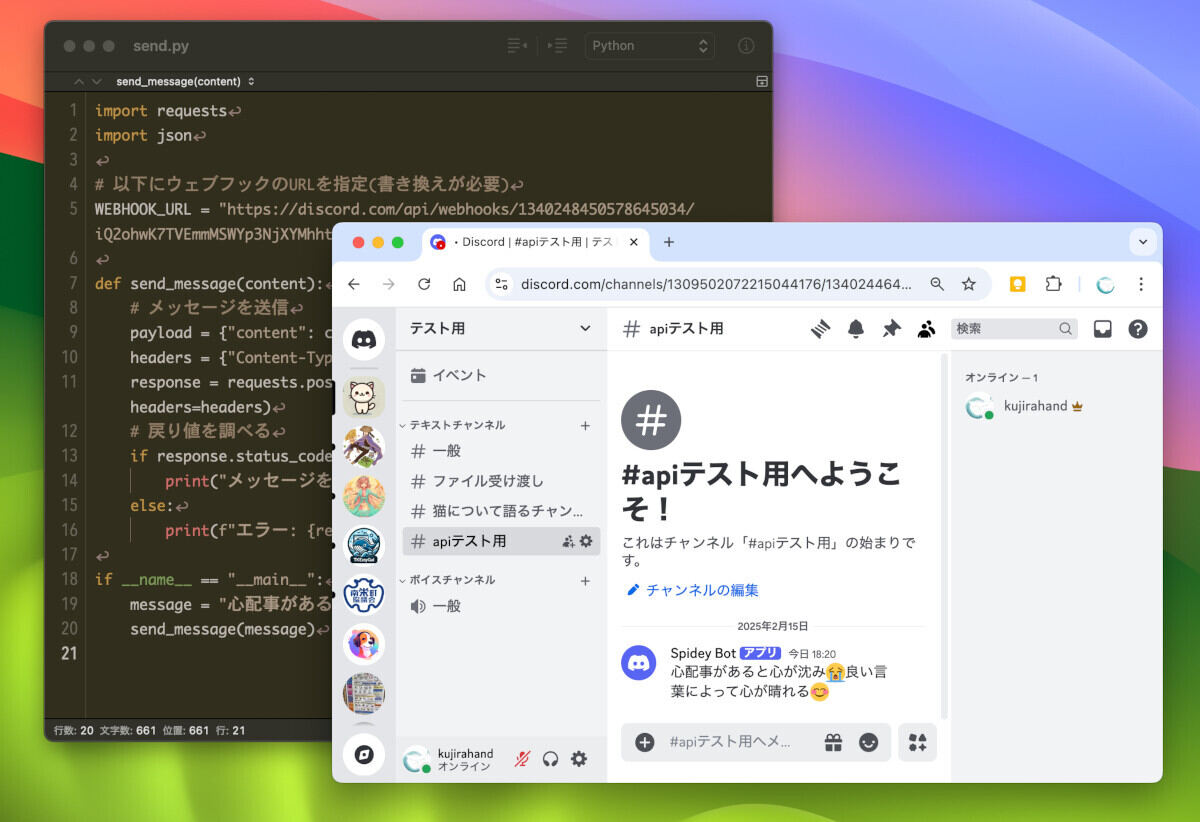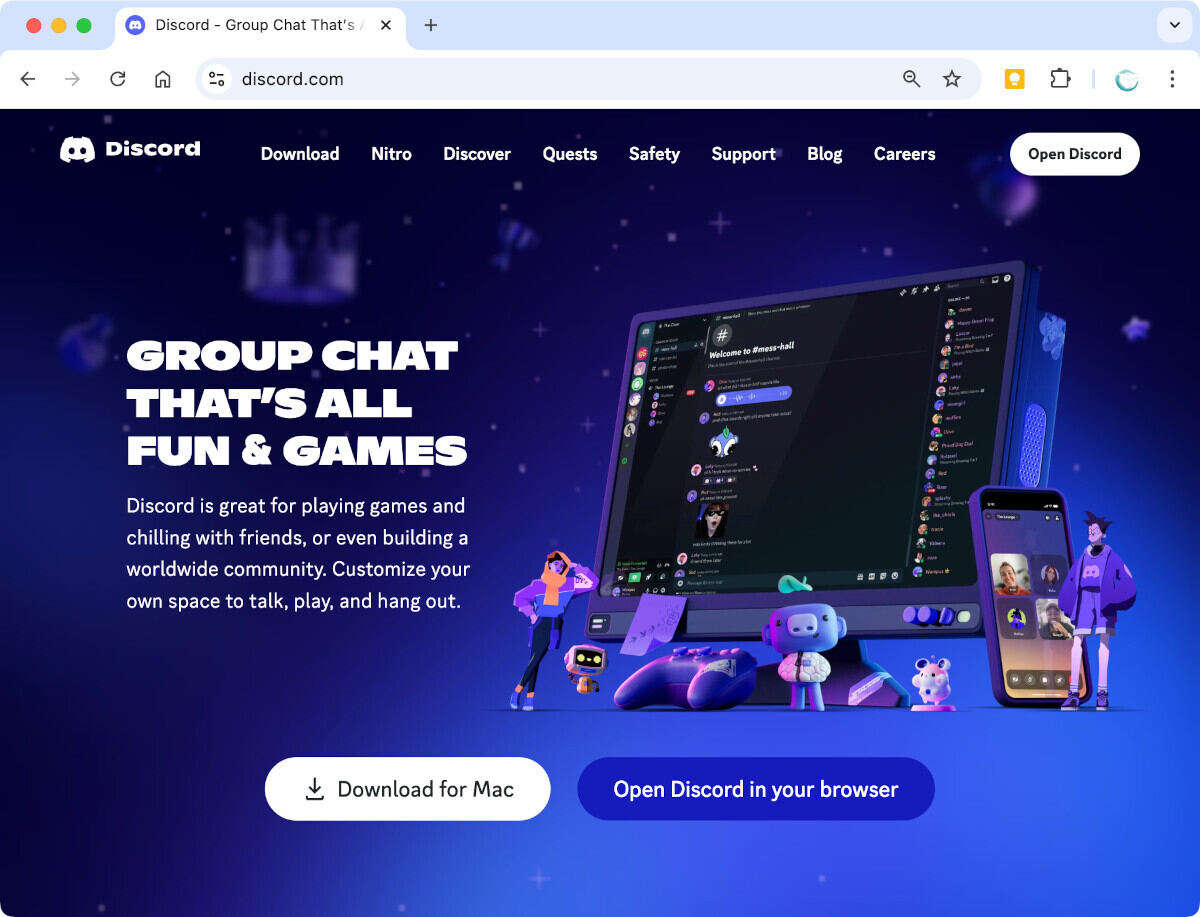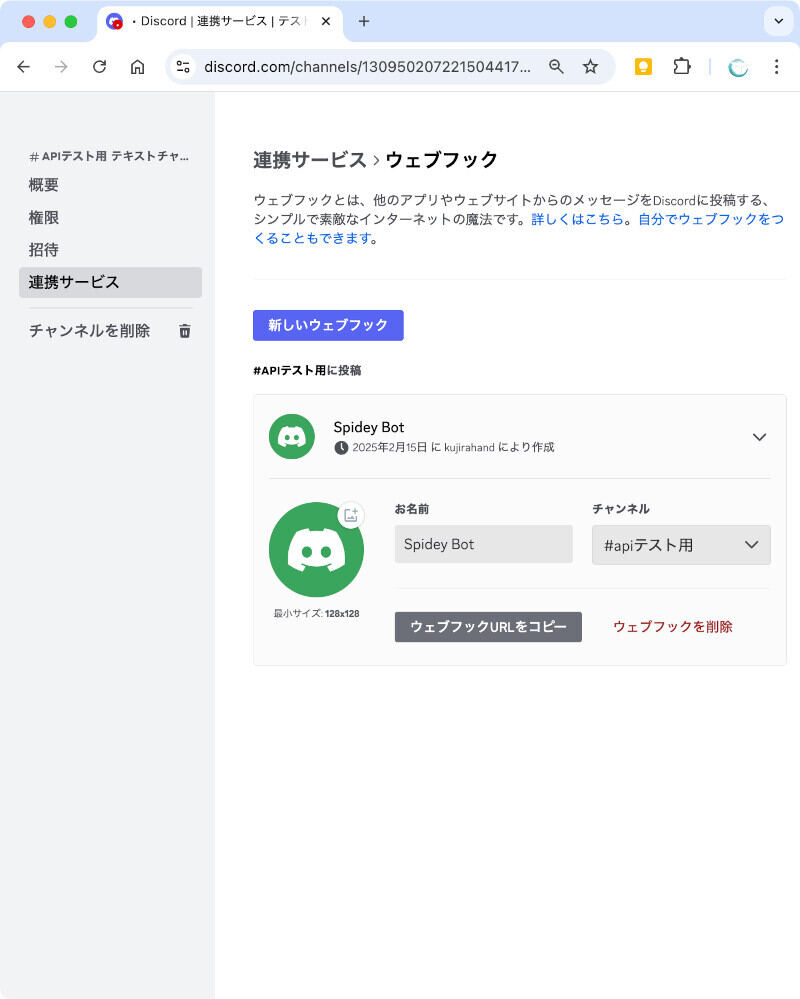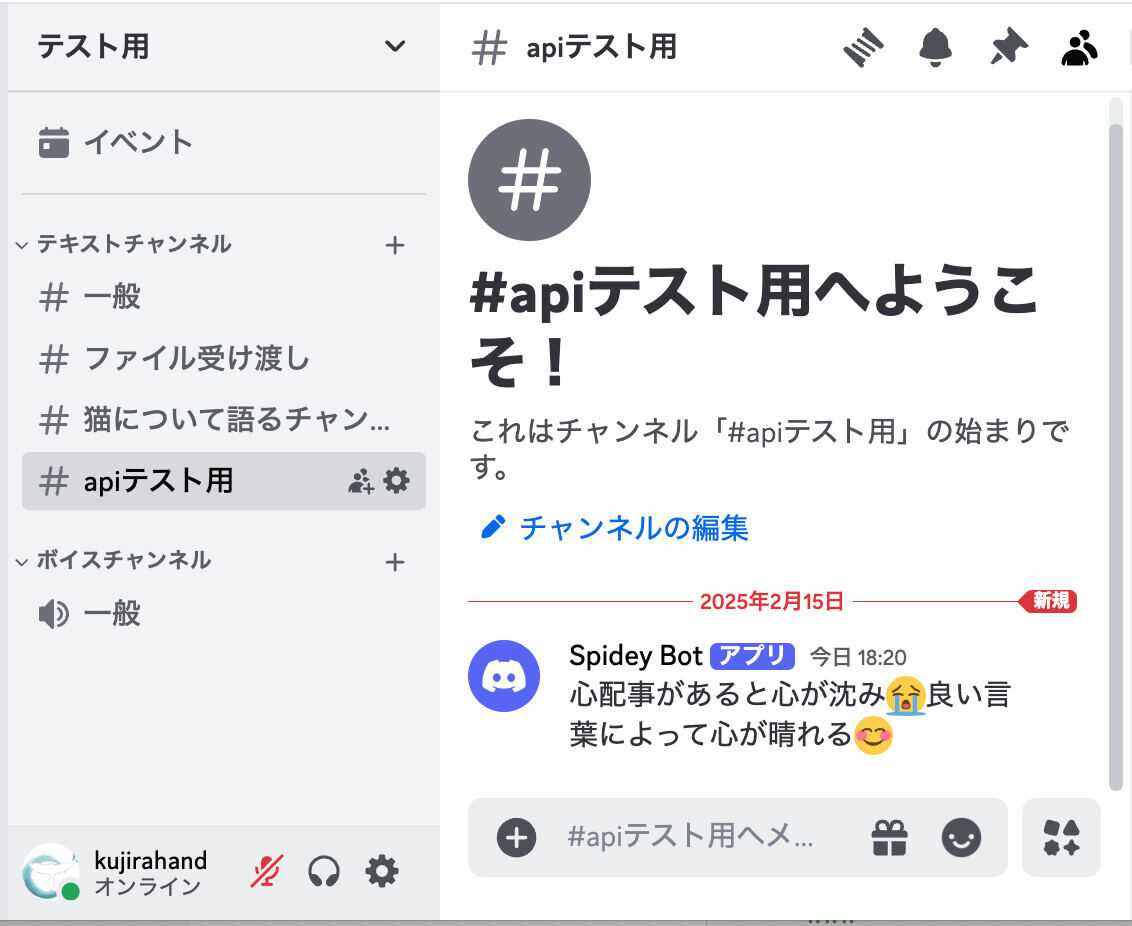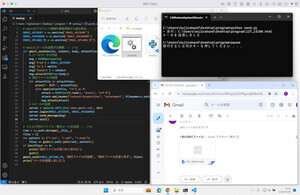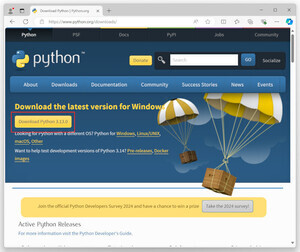自作アプリから簡単にスマートフォンに通知を送信できるAPIを提供していたLINE Notifyが今年2025年3月で終了すると発表があった。そこで、無料で使える代替サービスのDiscordウェブフックを使う方法として、PythonからDiscordにメッセージを送信してみよう。
長年便利に使えたLINE Notifyに感謝
これまで、LINE Notifyを使うと、自作のアプリから簡単にLINEのチャットにメッセージが送信できた。LINE NotifyはRESTベースのAPIだったので、ウェブサイトで認証用のトークンさえ取得すれば、とても手軽なプログラムでLINEに通知を送信できた。
あまりにも簡単だったので、筆者もLINE Notifyを使っていろいろ便利な仕組みを作っていた。毎日、いくつかの英単語を送って学習に利用したり、日々ゴミ出しの通知だったり、定期的な会議に遅れないようにリマインダーを送信したり…と、とても便利だった。
そんな便利なサービスも、2025年3月でサービス終了となる。とても残念だが、経営資源を後継の類似プロダクトに集中させるとのことだ。長年にわたり便利なサービスを提供してくれたLINE Notifyの運営チームに感謝したい。
LINE Notifyの代替サービスは?
なお、LINE Notifyのサービスが終了後は、LINE公式のMessaging APIへ移行するようにと案内がある。筆者もいくつかのツールでは、このAPIを利用するように移行した。
しかし、問題もある。Messaging APIは、200通以上のメッセージを送信する場合、月5000円のライトプランを契約しなくてはいけない。毎日メッセージを送ると、月200通はあっという間に超えてしまう。しかも、英単語学習やゴミ出しなど、どうでも良い用途のために、有料プランを契約するのは、もったいなく感じてしまう。そのため、LINE Notifyには恩義を感じているものの代替サービスを探してしまった。
LINE Notifyのように、自作アプリからチャットアプリにメッセージを送信できるサービスを探してみると、いくつか候補が存在する。その中でも、一番簡単なのが、Discordのウェブフックだ。簡単に自作ツールからメッセージを送信できる。
Discordとは?
Discordは無料のチャットアプリだ。テーマごとにグループを作成して、会話することができる。もともとはゲームコミュニティ向けに開発されたのだが、趣味や仕事、勉強など幅広い用途で利用されるようになった。
Discordは、こちら(https://discord.com/)からダウンロードできる。PCだけでなくスマートフォンのアプリが用意されている。また、インストールせず、ブラウザから利用することもできる。
Discordでは、LINEで言うところのグループを「サーバー」と呼ぶ。そしてサーバーの中には、会話の内容を分けるために「チャンネル」という概念が存在する。これはトピックを分けるために存在するものだ。「お知らせ用」とか「自己紹介用」「雑談用」など、特定のトピックごとに分けて会話できる。
Discordでウェブフックを取得しよう
そして、Discordには、手軽に外部アプリから特定のサーバーにメッセージを送信できる「ウェブフック」という機能が用意されている。これを使うと、Pythonから任意のチャンネルにメッセージを送信できる。
Discordのウェブ版の画面で確認してみよう。Discordにユーザー登録すると、次のような画面が表示される。一番左(1)でサーバーを選択し、(2)で表示したいチャンネルを選択しよう。そして、Pythonからチャンネルにメッセージを送信するために、ウェブフックと呼ばれるURLを得るには、(3)のチャンネルの設定をクリックしよう。
チャンネルの設定画面を出したら、「連携サービス > ウェブフックを作成」ボタンをクリックしよう。そして、表示されたボットをクリックすると「ウェブフックURLをコピー」というボタンが表示されるので、URLをコピーしよう。以上で準備は完了だ。
プログラムを作ろう
ウェブフックURLを取得したら、プログラムを作ろう。手軽にウェブフックにメッセージを送信するために、requestsパッケージをインストールしよう。ターミナル(WindowsならPowerShell、macOSならターミナル.app)を起動して次のコマンドを実行しよう。(macOSの場合はpythonコマンドをpython3に読み替えよう。)
python -m pip install requests
次に、プログラムを作ろう。以下のプログラムを「send.py」という名前で保存しよう。取得したウェブフックのURLを下記のプログラム(*1)の部分に書き換えよう。
import requests
import json
# 以下にウェブフックのURLを指定(書き換えが必要) --- (*1)
WEBHOOK_URL = "https://discord.com/api/webhooks/1340248450578645034/iQ2ohwK7TVEmmMSWYp3NjXYMhhtDtLWRXoCrIqMNoVFbAtpNMMTJwUTj0K1FqBTQKsCP"
def send_message(content):
# メッセージを送信 --- (*2)
payload = {"content": content}
headers = {"Content-Type": "application/json"}
response = requests.post(WEBHOOK_URL, data=json.dumps(payload), headers=headers)
# 実行結果を調べる --- (*3)
if response.status_code == 204:
print("メッセージを送信しました!")
else:
print(f"エラー: {response.status_code} - {response.text}")
if __name__ == "__main__": # --- (*4)
message = "心配事があると心が沈み😭良い言葉によって心が晴れる😊"
send_message(message)
プログラムを確認してみよう。(*1)の部分にウェブフックURLを指定する。(*2)の部分でメッセージを送信する。(*3)ではメッセージの送信結果を確認する。失敗した場合には、その理由を表示する。(*4)の部分で関数send_messageを呼び出して、メッセージを送信する。
次のコマンドを実行してプログラムを実行できる。
python send.py
実行すると、Discordに次の画面のようにメッセージが送信される。
まとめ
このように、Discordのウェブフックを使うと、とても簡単にスマートフォンにメッセージを通知できる。LINE Notifyの終了は残念だが、代替サービスのDiscordも便利だ。筆者はさっそく毎朝のゴミ出し通知などに活用している。メッセージ通知は、アイデア次第でいろいろと使えるので試してみよう。
自由型プログラマー。くじらはんどにて、プログラミングの楽しさを伝える活動をしている。代表作に、日本語プログラミング言語「なでしこ」 、テキスト音楽「サクラ」など。2001年オンラインソフト大賞入賞、2004年度未踏ユース スーパークリエータ認定、2010年 OSS貢献者章受賞。これまで50冊以上の技術書を執筆した。直近では、「大規模言語モデルを使いこなすためのプロンプトエンジニアリングの教科書(マイナビ出版)」「Pythonでつくるデスクトップアプリ(ソシム)」「実践力を身につける Pythonの教科書 第2版」「シゴトがはかどる Python自動処理の教科書(マイナビ出版)」など。